【最新iOS18/26】脱獄なしでiPhoneの位置情報を偽装できる方法
iOS18/26へのアップデート後、今までの方法でiPhoneの位置情報を偽装できるかはわかりません。iPhoneの位置情報の偽装をアプリで行っている場合は、アプリがiOS18/26をサポートしていないと使えなくなります。今まで利用していたiPhoneの位置情報を偽装する方法が使えなくなった時に備えて、他の方法を学びましょう。
- Part1、脱獄なしでiPhoneの位置情報を偽装できる方法
- 方法1:専門な位置偽装アプリ経由で設定する
- 方法2:位置情報共有機能を活用する
- Part2、脱獄してiPhoneで位置情報を偽装する
- 方法1: VPNを使用してGPSを偽装する
- 方法2: iTools 仮想ロケーションを使って位置情報を偽装する
- Part3、iOS18/26のiPhoneの位置情報を偽装する時によくある質問
- まとめ
Part1、脱獄なしでiPhoneの位置情報を偽装できる方法
方法1:専門な位置偽装アプリ経由で設定する
iPhoneの位置情報の偽装に特化したTenorshare iAnyGoは、脱獄なし、複雑な設定なしで使える方法です。iOSのアップグレードに合わせてアプリの開発が続けられているため、常に最新バージョンのiOSをサポートしています。iAnyGoは、iOS18/26にアップデートしてから今までの方法でiPhoneの位置情報を偽装できなくなった時の最良の代替案です。今すぐiAnyGoを無料ダウンロードし、位置情報を偽装しよう。
iAnyGoのメリット
- iOS18/26をサポート
- 脱獄なし、複雑な設定なしで簡単に使える
- テレポート、自動歩行、ジョイスティックなど機能が豊富
- パソコンを介してiPhoneの位置情報を変更するため、位置情報の偽装を検知されにくい
-
まずiAnyGoをダウンロードし、位置を自由に変更できるようになります。
-
パソコンにiAnyGoをダウンロードしてインストールします。iAnyGoを起動し、USBケーブルまたは同じWi-FiでiPhoneをパソコンに接続します。「開始」をクリックします。

-
転送したい住所を検索ボックスに入力して或いは地図上の任意の場所をクリックして、「変更開始」を押します。

-
なお、iAnyGoの四番目の「ジョイスティックの移動」機能を選択すると、変更場所を決めた後、移動スピードと移動方向をいつでも自由に変更できます。

方法2:位置情報共有機能を活用する
複数のiOSデバイスをお持ちの場合は「探す」を使って位置情報を偽装できます。「探す」の機能で位置情報を共有可能なデバイスは、事前に登録した1台のみです。ですので、iPhoneを自宅に置いておき、その他のiPhoneを持って外出した場合、外出先から「探す」の機能を使って自宅のiPhoneの位置情報を共有するなどの使い方ができます。
- 「探す」で位置情報を共有するデバイスとして登録する方法
-
「設定」を開いて「iCloud」を選択します。
-
「探す」を選び、「このiPhoneを自分の位置情報に使用」をタップします。
- 「探す」で自分の位置情報を他の人と共有する方法
-
「探す」アプリを起動し、「位置情報の共有を開始」をタップします。
-
宛先を選択し、「送信」をタップします。共有する期間を「1時間/明け方まで/無期限」から選択します。
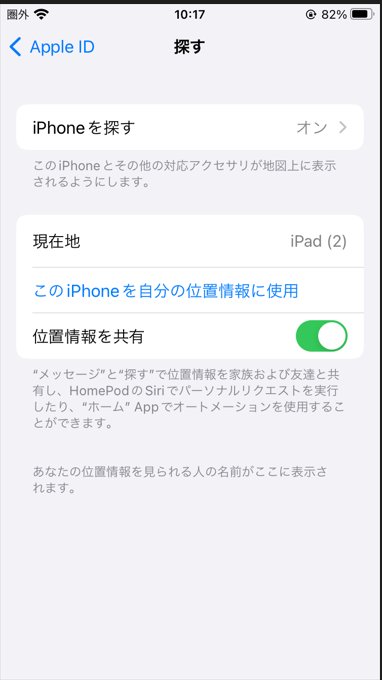
※すでに位置情報を共有するデバイスに登録されている場合、そのデバイスで上記操作を行っても「このiPhoneを自分の位置情報に使用」という項目は表示されません。
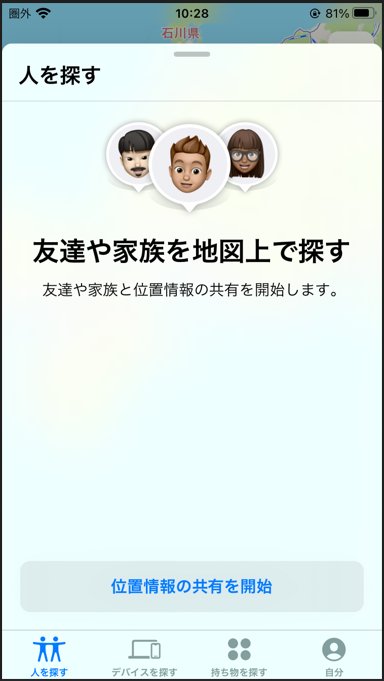
iPhoneで位置情報を偽装するためのその他の解決策
iPhoneの位置情報を偽装する方法は複数ありますので、iOS18/26にアップデートしてから従来の方法で位置情報が偽装できなくなっても心配ありません。
Part2、脱獄してiPhoneで位置情報を偽装する
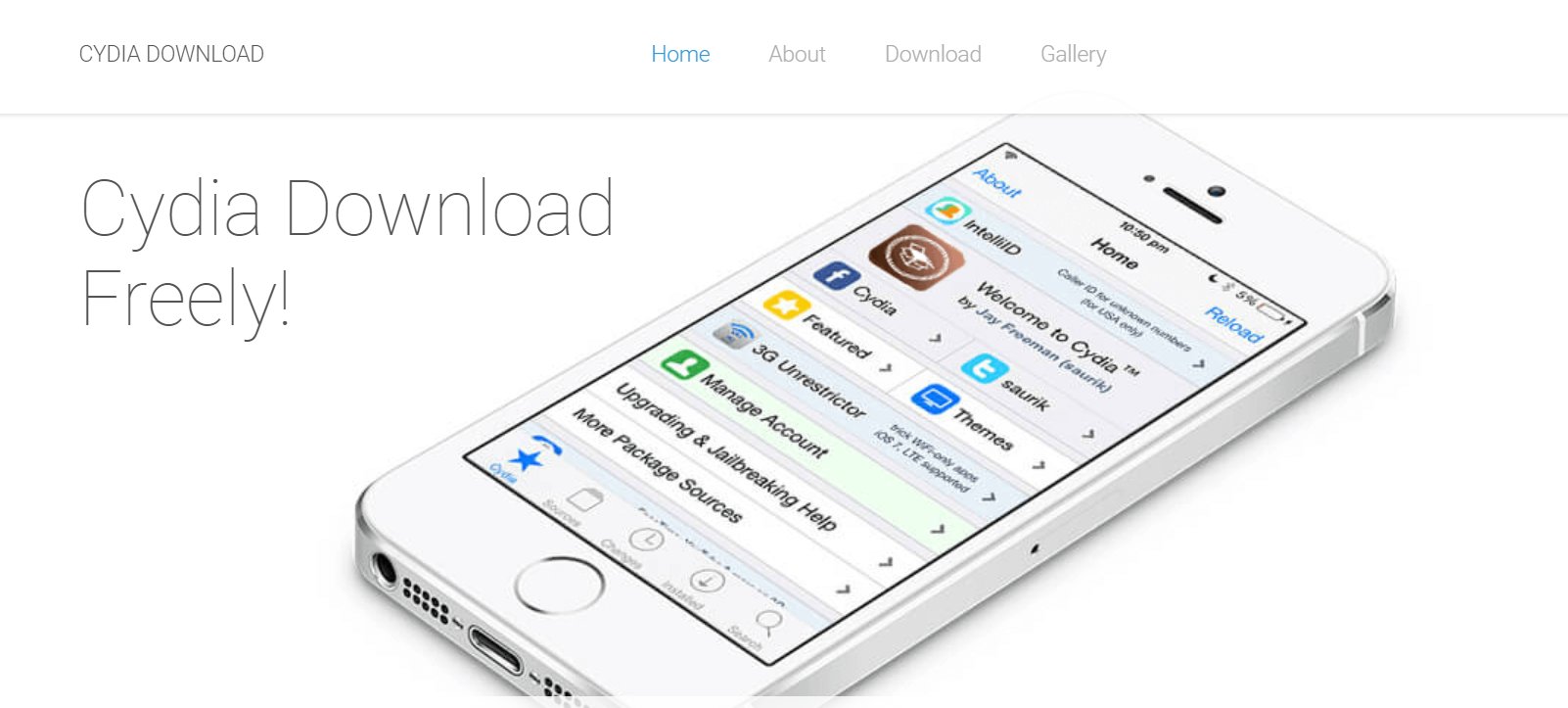
iPhoneの位置情報の偽装を脱獄なしでする場合、方法は限られます。ですが、iPhoneを脱獄する場合はAppストアを通さずにアプリをインストールできるようになりますので、様々なアプリを使って位置偽装が可能です。
- まず、iPhoneを脱獄させます。その後、Cydiaなど脱獄したiPhone向けのアプリ配信プラットフォームを準備しましょう。
- 脱獄したiPhone向けのアプリ配信プラットフォームから、「Location Faker」などiPhoneの位置情報変更が可能なアプリをダウンロードします。
- アプリを起動してiPhoneの位置情報を偽装します。
方法1:VPNを使用してGPSを偽装する
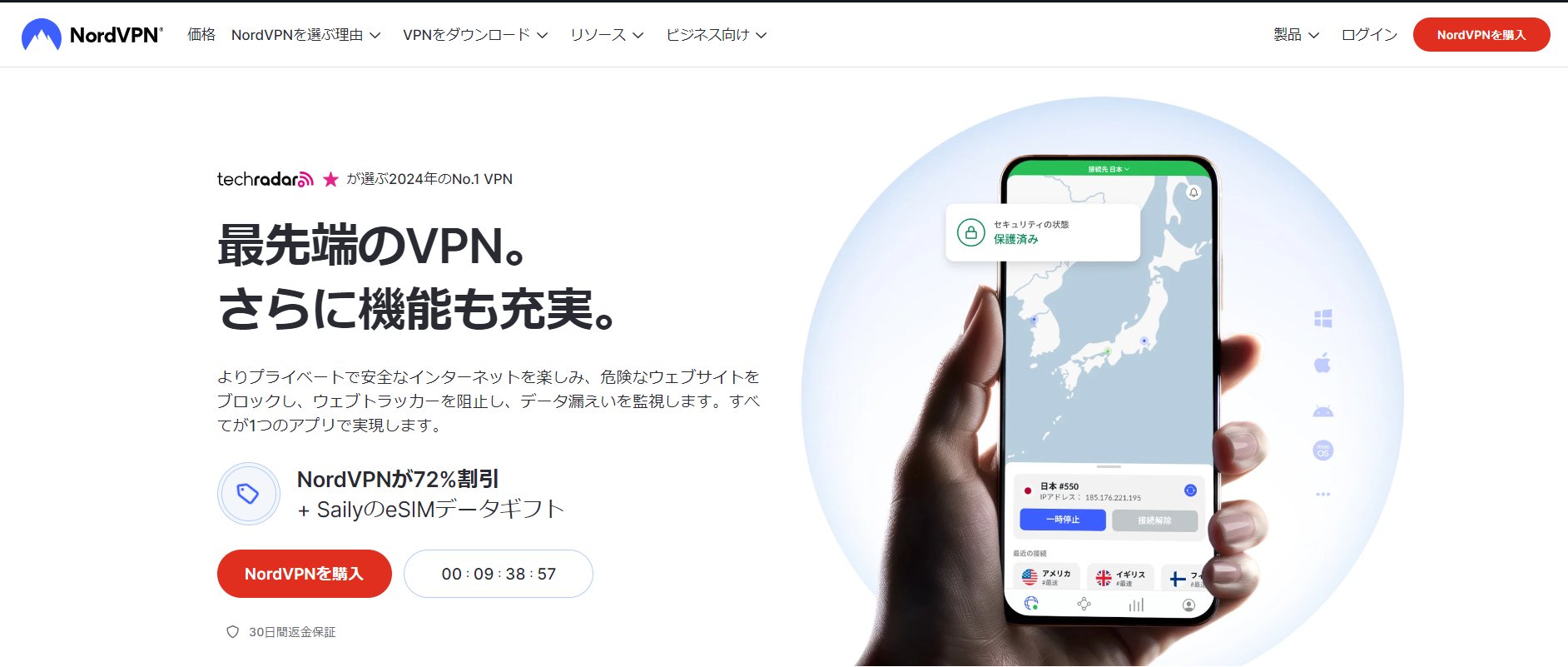
iPhoneの位置情報を偽装したいので、iOS18/26に対応した方法を探しているという方はVPNを利用することも可能です。VPNとはデバイスのIPアドレスを変更します。そのため、特定の地域のIPアドレスからしか使えないコンテンツにアクセスするために位置情報の偽装を検討している方に最適な方法でしょう。有料のNordVPNや無料のVPNサービスなどVPNには様々な種類があります。
- VPNアプリを準備します。
- 国を選択するとiPhoneのIPアドレスが変更されます。
方法2:iTools 仮想ロケーションを使って位置情報を偽装する
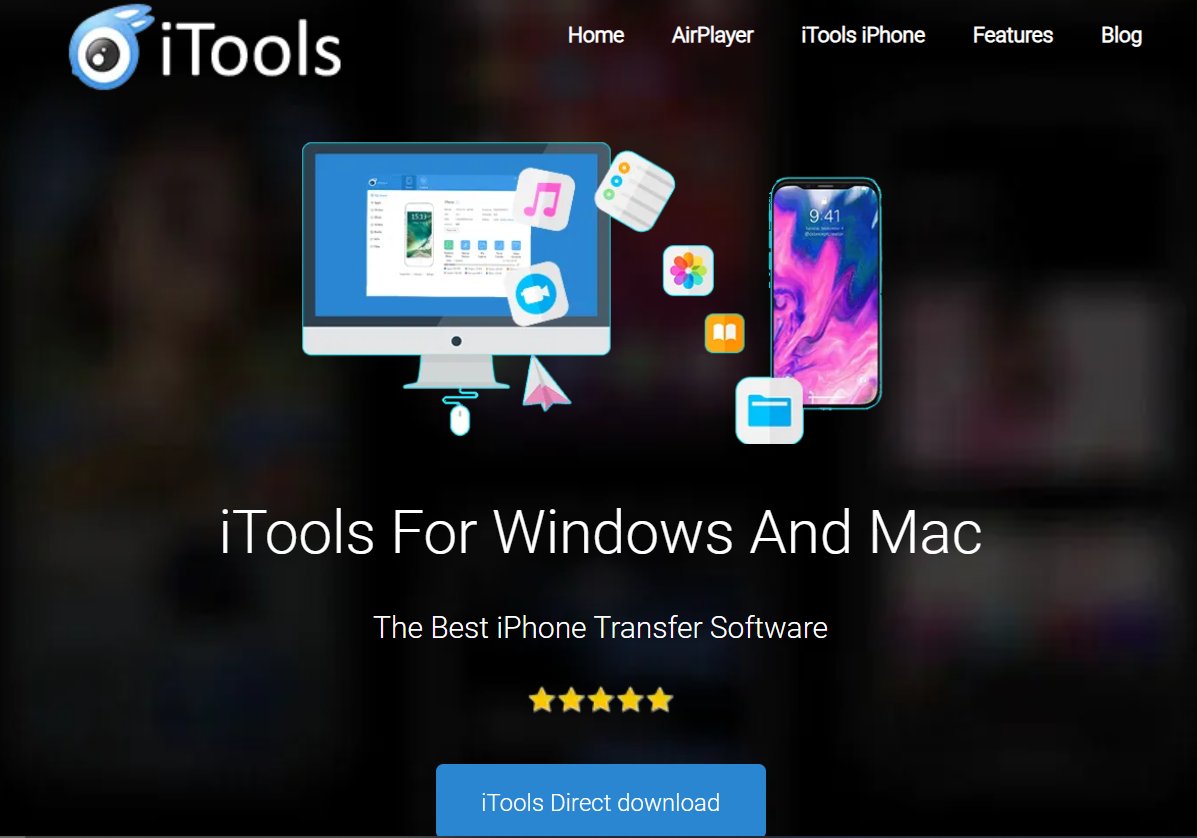
iToolsとはAppleが提供するiTunesと似たような機能を持つサードパーティ製のアプリです。iOSデバイスの管理に役立つ機能と位置情報を変更する機能があり、iToolsをインストールしたパソコンにiPhoneを接続して利用します。iToolsのデメリットとしては、日本語に対応していないこと、自動歩行などの機能はないことが挙げられます。
-
iToolsをインストールしたパソコンにUSBケーブルを使ってiPhoneを接続します。
-
「Tool Box」から「Virtuai Location」を選択します。
-
マップ画面になるので、移動先を設定して「Move Here」をクリックします。
関連記事: iToolsでポケモンgoの位置偽装する方法
Part3、iOS18/26のiPhoneの位置情報を偽装する時によくある質問
質問1:iPhoneの位置情報を偽装するのにおすすめのアプリは?
iPhoneの位置情報を偽装するのにおすすめのアプリはiAnyGoのようにパソコンを介して使うアプリです。パソコンを介してiPhoneの位置情報を偽装する場合、iPhoneを脱獄しなくても良いアプリが多く、iPhoneのセキュリティ低下を招く心配がありません。
質問2:iPhoneを探す機能をバレないようにするには?
iPhoneを探す機能で自分の位置情報を共有しない限りは、相手に自分の居場所はバレません。例外として、ファミリー共有で自分の位置情報を共有している場合は、ファミリー管理者でなければ位置情報の共有を解除できないことがあります。
質問3:iPhoneの探すアプリで位置情報をオフにしたらバレますか?
iPhoneの探すアプリで位置情報の共有をオフにしても相手には通知されません。ですが、相手が地図を確認すると今まで表示されていたデバイスの位置情報が表示されなくなったことはわかります。例外として、ファミリー共有の場合は探すアプリで位置情報の共有をオフにできないよう設定されている可能性があります。
まとめ
以上、この記事ではiOS18/26アップデートでiPhoneの位置情報が偽装できなくなった時に使える、その他の方法をご紹介しました。Tenorshare iAnyGoはiOS18/26でも使えるように設定されており、テレポート、自動歩行、ジョイスティック機能などiPhoneの位置情報の偽装に役立つ機能が揃っています。iPhoneで位置情報を偽装する方法によってはiPhoneの脱獄が必要ですが、iAnyGoは脱獄なし、複雑な事前設定なしで使える方法です。
- ワンクリックでiPhone/Android現在の位置情報を変更
- GPXファイルのインポート/エクスポートをサポートする
- 地図上で2つまたは複数のスポットを選択してルートを計画可能
- GPSジョイスティックを使って、移動方向をより適切に制御可能
- カスタマイズされたルートに基づいてGPSの動きを簡単にシミュレーション
- ポケモンGO、ドラクエウォーク、Life360などの位置情報アプリで活用
【最新iOS18/26】脱獄なしでiPhoneの位置情報を偽装できる方法
最終更新日2025-09-08 / カテゴリGPS 変更








(0 票、平均: 5.0 out of 5 )
(クリックしてこの記事へコメント)